Lydinnstillinger i Logic Pro X

Tilpass Logic Pro X lydinnstillinger for optimal lydkvalitet. Utforsk I/O-oppdrag, Audio File Editor, MP3-innstillinger og mer.
Logic Pro EXS24 sampleren spiller av lydfiler kjent som samples. Samplere er nyttige for å gjenskape akustiske instrumenter fordi du spiller av innspilte lydfiler. Men du kan også sample syntetiske lyder eller mangle akustiske sampler til de ikke lenger er gjenkjennelige for å lage unike lyder med Logic Pro X.

EXS24-sampleren.
Her lærer du hvordan du bruker EXS24, importerer tredjeparts eksempelbiblioteker og lager dine egne sampler-instrumenter.
EXS24 kommer med et enormt bibliotek med sampler-instrumenter, men du kan også importere tredjeparts eksempelbiblioteker. EXS24 har en stor brukerbase, så det er ikke vanskelig å finne prøveleverandører på nettet. I tillegg til det opprinnelige EXS24-samplerinstrumentformatet, kan du importere SoundFont2-, DLS- og Gigasampler-filer.
Følg disse trinnene for å importere et tredjeparts eksempelbibliotek:
Kopier eksempelfilene til en undermappe du velger på en av følgende steder:
Øverst i EXS24-grensesnittet klikker du på Sampler Instruments-menyen og velger Refresh Menu.
Ditt importerte sampler-instrument vises på menyen, slik at du kan velge og åpne det.
Du kan lage ditt eget samplerinstrument fra hvilken som helst lydregion i prosjektet ditt. Du kan for eksempel ta en trommesløyfe eller et instrumentriff og dele det i flere deler som du kan spille med MIDI-kontrolleren . Du kan også utløse hele regionen som en loop eller en one-shot sample, noe som betyr at regionen bare spilles av én gang i stedet for å gjentas. For å konvertere lydregioner til sampler-instrumenter, gjør følgende:
Velg en lydregion i prosjektet ditt.
Ctrl-klikk regionen og velg Konverter → Konverter til nytt prøvespor (eller trykk på Ctrl-E).
Dialogboksen Konverter regioner til nytt prøvespor åpnes.
Velg Opprett soner fra regioner eller Opprett soner fra forbigående markører.
Velg Regioner for å lage en sløyfe eller ett-bilde-eksempel. Velg Transient Markers for å dele regionen i flere forskjellige samples som du kan utløse med MIDI-kontrolleren.
Gi instrumentet et navn og velg noteutløserområdet.
Notet triggerområdet definerer MIDI-notene som vil trigge samplene.
Klikk OK.
Et nytt programvareinstrumentspor legges til sporlisten lastet med EXS24. En MIDI-region som inneholder triggernotene legges også til sporområdet.
Hvis du konverterer et trommeslag til et samplerinstrument, kan du spille slaget kromatisk med MIDI-kontrolleren. Et kult triks er å omorganisere deler av beaten for å lage nye beats eller trommefyll. Hvis du konverterte en instrumentdel til et sampler-instrument, kan du omorganisere delen og komme med nye instrumentdeler. Du kan også prøve sjefen din og si: "Ingen drar før arbeidet er gjort" og omorganisere det til å si: "Arbeidet er gjort. Permisjon."
Akkurat som de andre Logic Pro-synthesizerne, kan EXS24-lyder formes av filtre og modulering. Her er en kort beskrivelse av noen EXS24-parametere:
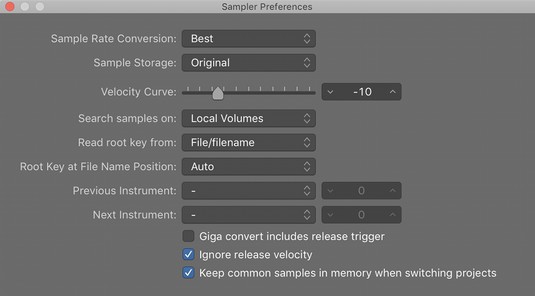
EXS24 Preferences-vinduet.
Det kan komme en tid når du vil lage dine egne sampler-instrumenter eller redigere det gjeldende instrumentet. Et prøvetakerinstrument består av soner og grupper. En sone er plasseringen av en enkelt prøve, mens en gruppe kan inneholde mange soner. Du kan redigere alle sonene i gruppen samtidig.
For å visualisere hvordan soner og grupper passer sammen, bør du vurdere et pianosamplerinstrument. Hver pianotone er samplet med flere hastighetsnivåer. Disse samplede notatene (sonene) er gruppert i henhold til deres hastighetsnivå for organisasjon, slik at gruppen kan redigeres som en helhet. Du kan for eksempel ha en gruppe som inneholder høye samples og en gruppe som inneholder stille samples, og redigere hver gruppe og alle sonene i den.
For å åpne instrumentredigering, klikk på Rediger-knappen øverst til høyre i EXS24-grensesnittet. Instrumenteditoren har to visninger, soner og grupper, som du kan få tilgang til ved å klikke på knappene øverst til venstre i Instrument Editor-vinduet. På rullegardinmenyen Instrument øverst i grensesnittet kan du lagre, gi nytt navn og opprette nye instrumenter. Du kan også opprette soner og grupper, samt vise og skjule parametere på Vis-menyen. Hvis du dobbeltklikker på lydfilnavnene, åpnes prøvene i Logic Pro-lydfilredigereren .
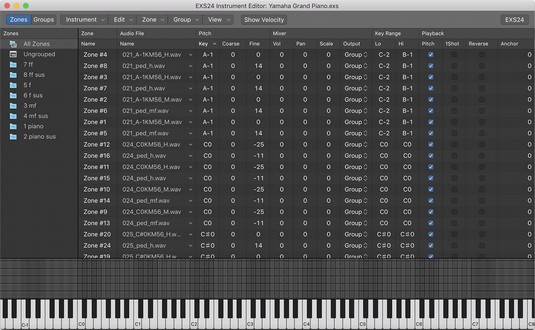
EXS24-instrumentredigereren.
Tilpass Logic Pro X lydinnstillinger for optimal lydkvalitet. Utforsk I/O-oppdrag, Audio File Editor, MP3-innstillinger og mer.
Når du oppretter prosjektet ditt i Logic Pro X, lagres det automatisk i Logic-mappen. Lær hvordan du lagrer prosjekter effektivt, inkludert alternative lagringsmetoder.
Det kan være lurt å eksportere Logic Pro X-prosjektet av flere grunner. Kanskje du vil samarbeide med andre artister, eller du vil jobbe med prosjektet ditt i en annen programvare. Du kan også eksportere deler av prosjektet for bruk i andre prosjekter. For å eksportere regioner, MIDI-valg, spor og […]
Å angi prøvefrekvensen for prosjektet er en av de første tingene du bør gjøre før du begynner å ta opp lyd. Hvis prosjektet ditt kun består av programvareinstrumenter og MIDI, kan du endre samplingsfrekvensen når som helst. Men når lyd er inkludert i prosjektet ditt, vil endring av samplingsfrekvensen kreve at lyden […]
Logic Pro X er ikke bare en lyd/MIDI-sequencer. Du kan også importere video og legge til ditt eget filmpartitur. Film- og TV-score med Logic Pro X er intuitivt, og du vil oppdage at det er enkelt å legge til filmer i prosjektet ditt. Legge til en film i prosjektet Du kan legge til QuickTime-filmer i prosjektet ditt ved å […]
MIDI-enheter kan inkludere keyboard, trommeputer, alternative kontrollere som gitar-MIDI-systemer og mer. Selv om du ikke trenger en MIDI-kontroller for å lage musikk med Logic Pro, er det mye morsommere hvis du har en måte å spille programvareinstrumenter på. Og trente spillere kan bruke ferdighetene sine til å legge inn musikk […]
Hvis du planlegger å ta opp lyd fra en mikrofon eller et instrument, trenger du en måte å få lyden inn i Logic Pro. Mac-en din har sannsynligvis en innebygd linje i eller mikrofon. Selv om disse kan fungere i en klemme, trenger profesjonelle opptak inndataenheter av høyere kvalitet. Dokumentasjonen for mest profesjonell maskinvare vil vise deg […]
Redaktørikonene for kontrolllinjen og tilsvarende tastekommandoer i Logic Pro X er ikke de eneste måtene å åpne de forskjellige editorene på. Dobbeltklikk på en lyd-, en MIDI- eller en trommeslagerregion og den tilsvarende editoren åpnes nederst i sporområdet. En lydregion er standard til lydsporredigering. En MIDI […]
I likhet med Logic Pro X-preferansene har prosjektet ditt sine globale innstillinger som du kan justere. Du kommer til prosjektinnstillingene som vises ved å velge Fil → Prosjektinnstillinger. Her er en beskrivelse av preferanserutene du kan velge øverst i vinduet Prosjektinnstillinger: Generelt: Sett rutenettet til å vise takter og takter […]
Hvis du er en gitar eller bassist, går Logic Pro X ut av veien for å få deg til å føle deg verdsatt og inspirert til å jamme. Logic Pro har en tilpasset arbeidsflyt laget spesielt for gitarspillere. I tillegg vil du finne dusinvis av fantastisk-klingende spesialeffekter plug-ins som kan mate selv den mest tone-sultne gitaristen. Logic Pro X […]





